Informationen zu Vorlagen
Du kannst eine Vorlage erstellen oder ein Projekt als Vorlage festlegen, um ein vorkonfiguriertes Projekt für andere Personen in deiner Organisation freizugeben, das diese dann als Grundlage für ihre Projekte verwenden können.
Die Projekte, die Sie als Vorlagen markieren, werden im Dialogfeld „Projekt erstellen“ angezeigt, wenn jemand ein Projekt in Ihrer Organisation erstellt. Du kannst auch bis zu sechs Vorlagen konfigurieren, die du den Mitgliedern deiner Organisation empfehlen kannst.
Wenn eine Person ein Projekt auf der Grundlage einer Vorlage erstellt, werden die Ansichten, benutzerdefinierte Felder, Entwurfsprobleme und zugeordnete Feldwerte, konfigurierte Workflows (mit Ausnahme aller Workflows für das automatische Hinzufügen) und Erkenntnisse aus der Vorlage in das neue Projekt kopiert. Du findest die Vorlage, die ein Projekt auf der Einstellungsseite des Projekts verwendet hat, unter dem Abschnitt „Vorlagen“.
Erstellen einer neuen Vorlage
-
Wähle in der rechten oberen Ecke auf GitHub dein Profilfoto aus, und klicke dann auf Your organizations.
-
Klicke auf den Namen Deiner Organisation.
-
Wähle oben auf dem Bildschirm die Option Projekte aus.
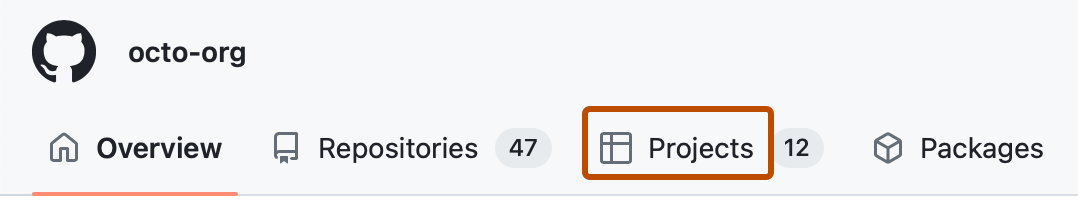
-
Klicke in der linken Randleiste auf Vorlagen.
-
Klicken Sie auf Neue Vorlage.
Festlegen eines Projekts als Vorlage
Wenn du über Administratorberechtigungen für ein Projekt in deiner Organisation verfügst, kannst du das Projekt als Vorlage festlegen und es anderen Benutzer*innen in deiner Organisation zur Verfügung stellen.
-
Navigiere zu deinem Projekt.
-
Klicke oben rechts auf , um das Menü zu öffnen.
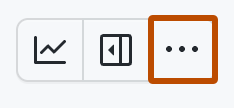
-
Klicke im Menü auf Einstellungen, um auf die Projekteinstellungen zuzugreifen.
-
Lege im Abschnitt „Vorlagen“ neben „Vorlage erstellen“ die Umschaltfläche auf Ein fest.
Suchen von Vorlagen in Ihrer Organisation
Alle Vorlagen in Ihrer Organisation finden Sie auf der „Vorlagen“-Seite.
-
Wähle in der rechten oberen Ecke auf GitHub dein Profilfoto aus, und klicke dann auf Your organizations.
-
Klicke auf den Namen Deiner Organisation.
-
Wähle oben auf dem Bildschirm die Option Projekte aus.
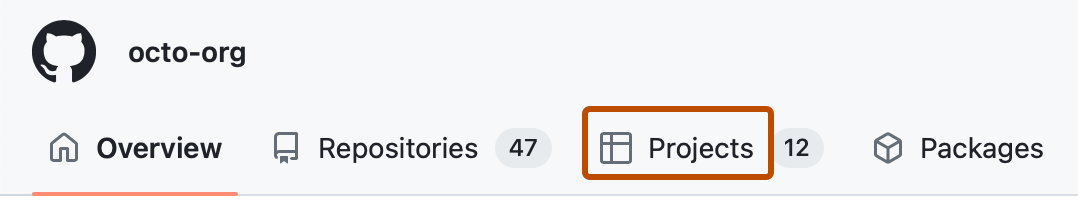
-
Klicke in der linken Randleiste auf Vorlagen.
Sie können auch Vorlagen zu Teams und Repositorys hinzufügen, um sie auf der „Vorlagen“-Seite des Teams oder Repositorys sichtbarer und leichter zugänglich zu machen. Weitere Informationen findest du unter Hinzufügen deines Projekts zu einem Team und Hinzufügen deines Projekt zu einem Repository.
Kopieren eines Projekts als Vorlage
Wenn Sie über Schreib- oder Administratorberechtigungen für ein Projekt in Ihrer Organisation verfügen, können Sie das Projekt als Vorlage kopieren. Dadurch wird ein Duplikat des aktuellen Projekts erstellt, wobei die Ansichten, benutzerdefinierte Felder, Entwurfsprobleme und zugeordnete Feldwerte, konfigurierte Workflows (mit Ausnahme aller Workflows für das automatische Hinzufügen) und Erkenntnisse kopiert werden, und das kopierte Projekt wird als Vorlage für Ihre Organisation festgelegt.
-
Navigiere zu deinem Projekt.
-
Klicke oben rechts auf , um das Menü zu öffnen.
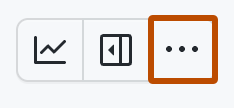
-
Klicke im Menü auf Einstellungen, um auf die Projekteinstellungen zuzugreifen.
-
Klicken Sie im Abschnitt „Vorlagen“ auf Als Vorlage kopieren.
Konfigurieren empfohlener Vorlagen
Wenn Sie ein Organisationsbesitzer sind, können Sie bis zu sechs Vorlagen auswählen und diese den Mitgliedern Ihrer Organisation empfehlen. Diese empfohlenen Vorlagen werden zuerst vorgeschlagen, wenn ein Organisationsmitglied ein neues Projekt erstellt.
Auswählen der zu empfehlenden Vorlagen
Sie können bis zu sechs Vorlagen zu den empfohlenen Vorlagen Ihrer Organisation hinzufügen.
-
Wähle in der rechten oberen Ecke auf GitHub dein Profilfoto aus, und klicke dann auf Your organizations.
-
Klicke neben der Organisation auf Einstellungen.
-
Klicke im Abschnitt „Code, Planung und Automatisierung“ der Seitenleiste auf Projekte.
-
Klicken Sie unter „Empfohlene Vorlagen“ auf Empfohlene Vorlagen anpassen.
-
Wählen Sie in der Liste der Vorlagen im Besitz Ihrer Organisation bis zu sechs Vorlagen aus, die Sie Ihren Mitgliedern empfehlen möchten.
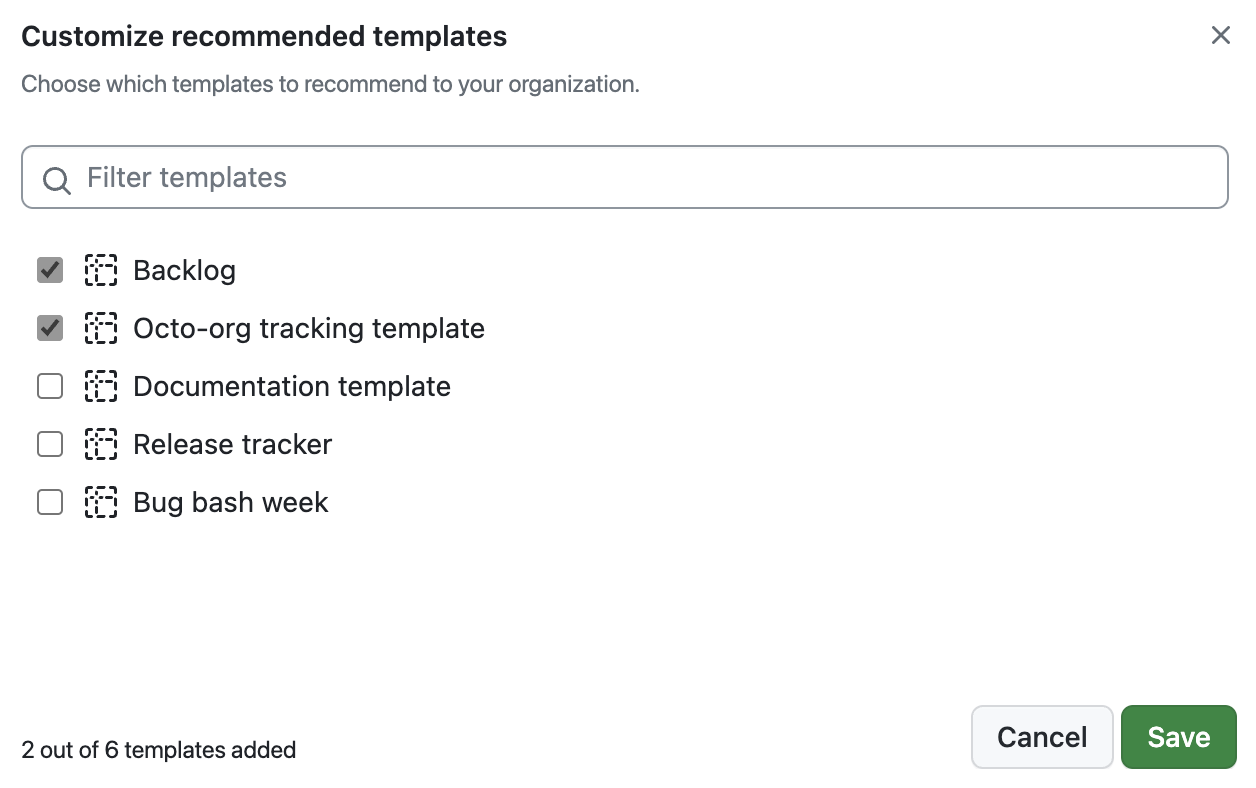
-
Klicken Sie auf Speichern.
Anordnen der empfohlenen Vorlagen
Sie können die Anzeigereihenfolge Ihrer empfohlenen Vorlagen im Dialogfeld „Projekt erstellen“ ändern.
-
Wähle in der rechten oberen Ecke auf GitHub dein Profilfoto aus, und klicke dann auf Your organizations.
-
Klicke neben der Organisation auf Einstellungen.
-
Klicke im Abschnitt „Code planning, and automation“ der Seitenleiste auf Projects.
-
Suchen Sie unter „Empfohlene Vorlagen“ die Vorlage, die Sie neu positionieren möchten, klicken Sie auf , und ziehen Sie die Vorlage an die neue Position.
